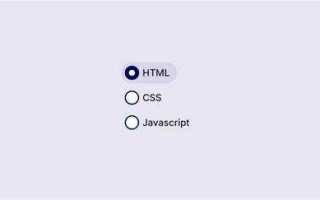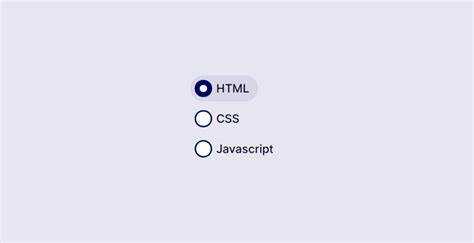
Стилизация элементов формы, включая radio кнопки, является важной задачей при создании современного и удобного интерфейса. По умолчанию они имеют стандартный вид, который не всегда соответствует дизайну сайта или приложения. В этой статье мы рассмотрим, как с помощью CSS изменить внешний вид radio кнопок, при этом сохраняя их функциональность и доступность.
Для начала стоит отметить, что стандартный вид радио кнопок зависит от операционной системы и браузера. Это означает, что разработчик не может напрямую изменить многие аспекты внешнего вида этих элементов, такие как их форма или цвет. Однако с помощью кастомизации через CSS можно обойти эти ограничения и создать более персонализированные и привлекательные кнопки.
Основной подход к стилизации radio кнопок состоит в том, чтобы скрыть стандартные элементы и заменить их на кастомные. Для этого используется сочетание псевдоэлементов и свойств position, border-radius, background и других. Рассмотрим это на примере простого кода, который поможет вам полностью изменить внешний вид radio кнопок на вашем сайте.
Как скрыть стандартные radio кнопки с помощью CSS

Скрытие стандартных radio кнопок может быть полезным для создания кастомных интерфейсов. Чтобы скрыть radio кнопки, необходимо использовать свойство display или opacity, но с учётом особенностей доступности и функциональности элементов формы.
Простой способ скрыть radio кнопки – использовать свойство display: none. Оно полностью убирает элемент из визуального отображения и из потока документа. Однако, это может повлиять на доступность кнопок, так как они перестают быть доступными для взаимодействия с пользователем.
input[type="radio"] {
display: none;
}
Если необходимо скрыть кнопки, но оставить их доступными для пользователя (например, чтобы они оставались доступными для скринридеров или других вспомогательных технологий), лучше использовать свойство opacity вместе с position для перемещения кнопки за пределы видимой области:
input[type="radio"] {
opacity: 0;
position: absolute;
width: 0;
height: 0;
}
Это решение позволяет кнопкам оставаться интерактивными, но они не будут видны на странице. Также можно добавить visibility: hidden, чтобы элемент стал невидимым, но всё равно занимал место в потоке документа, что может быть полезно в некоторых случаях.
input[type="radio"] {
visibility: hidden;
}
При выборе метода важно учитывать, что скрытие radio кнопок может изменить поведение формы, если не предусмотрена замена пользовательского интерфейса для выбора значений. Рекомендуется использовать кастомные элементы управления, например, стилизованные div или span, для имитации radio кнопок. В таком случае взаимодействие с ними будет осуществляться через JavaScript, а скрытые оригинальные radio кнопки обеспечат функциональность.
Как изменить цвет фона radio кнопки при её выборе
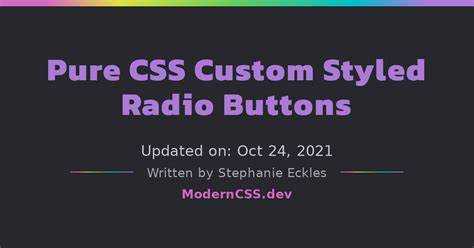
Для изменения цвета фона радио-кнопки при её выборе используется псевдокласс :checked, который активируется, когда элемент radio выбран пользователем. Чтобы добиться желаемого эффекта, можно комбинировать этот псевдокласс с CSS-свойством background-color.
Пример стиля:
input[type="radio"]:checked {
background-color: #4CAF50; /* Зеленый цвет при выборе */
}
Однако по умолчанию радио-кнопки имеют стандартный стиль, который не позволяет напрямую изменять их фон. Для этого применяют подход с кастомизацией с использованием appearance: none, чтобы убрать стандартное оформление, и затем задают свой фон и другие стили.
Пример полного кода для изменения фона с кастомной радио кнопкой:
input[type="radio"] {
appearance: none;
width: 20px;
height: 20px;
border-radius: 50%;
border: 2px solid #ccc;
background-color: #fff;
cursor: pointer;
transition: background-color 0.3s ease;
}
input[type="radio"]:checked {
background-color: #4CAF50; /* Зеленый цвет при выборе */
}
В данном примере мы задаем размер, форму и стиль рамки для кнопки. Когда радио кнопка выбрана, фон изменяется на зелёный.
Для улучшения визуального восприятия можно добавить эффекты при наведении или изменении состояния, используя псевдоклассы :hover и :focus.
input[type="radio"]:hover {
border-color: #4CAF50; /* Изменение цвета рамки при наведении */
}
input[type="radio"]:focus {
outline: 2px solid #4CAF50; /* Добавление обводки при фокусе */
}
Этот подход позволяет добиться гибкости и контроля над внешним видом radio кнопок, делая их стиль адаптивным и приятным для пользователя.
Как кастомизировать размер radio кнопок с помощью CSS
Пример:
input[type="radio"] {
transform: scale(1.5);
}
В данном примере radio кнопка увеличена в 1.5 раза. Значение в scale() можно варьировать, например, использовать scale(2) для удвоенного размера или scale(0.8) для уменьшения.
Еще один способ – это использование свойств width и height, однако этот метод может привести к нарушению пропорций, если не учесть правильные соотношения сторон.
input[type="radio"] {
width: 30px;
height: 30px;
}
Также стоит помнить, что изменения размера могут повлиять на внешний вид других элементов, например, на текст или рамки вокруг кнопок. Чтобы сохранить гармонию интерфейса, можно использовать отступы и паддинги, чтобы кнопки не перекрывали другие элементы.
Если вы хотите, чтобы radio кнопка сохраняла интерактивность и соответствовала стилям браузера, не забывайте о добавлении border-radius для скругления углов. Это может быть полезно, если вы кастомизируете внешнюю оболочку кнопки, а не просто увеличиваете её размер.
input[type="radio"] {
border-radius: 50%;
}
Кастомизация размера radio кнопок через CSS позволяет создавать более удобные и эстетичные интерфейсы, подходящие под стиль вашего сайта или приложения, но требует внимательности при подборе значений для сохранения корректности работы интерфейса.
Как изменить форму radio кнопок (круглая, квадратная и другие)
Для изменения формы radio кнопок в CSS можно использовать псевдоэлементы и свойства трансформации. По умолчанию radio кнопки имеют круглую форму, но с помощью CSS можно придать им другие формы, например, квадратную или даже произвольную.
Основной метод – это скрытие стандартной radio кнопки и создание нового элемента, который будет имитировать её внешний вид. Важно, чтобы новый элемент оставался функциональным, выполняя роль radio кнопки.
Вот несколько популярных способов изменить форму radio кнопок:
- Круглая форма (стандартная): Чтобы сохранить стандартную круглую форму, можно использовать следующие стили:
input[type="radio"] { width: 20px; height: 20px; border-radius: 50%; } - Квадратная форма: Чтобы сделать кнопку квадратной, достаточно задать ей прямые углы:
input[type="radio"] { width: 20px; height: 20px; border-radius: 0; } - Произвольная форма: Можно использовать свойство
clip-pathдля создания произвольных форм, например, треугольников, звёзд и других геометрических фигур. Например:input[type="radio"] { clip-path: polygon(50% 0%, 0% 100%, 100% 100%); }
Кроме того, можно использовать псевдоэлементы ::before и ::after для создания дополнительных визуальных эффектов, например, теней или обводок. Важно учитывать, что в таких случаях необходимо скрывать стандартный радиоэлемент с помощью opacity: 0, а все изменения применять к псевдоэлементам.
Использование border-radius позволяет задавать любые округления углов, что даёт гибкость в дизайне. Например, для округлых прямоугольников можно установить значения 10px:
input[type="radio"] {
width: 30px;
height: 20px;
border-radius: 10px;
}
Независимо от формы, важно помнить о функциональности элементов. Любые изменения формы не должны нарушать возможность взаимодействия с пользователем. Псевдоэлементы и кастомные формы следует тестировать на разных устройствах и браузерах для обеспечения совместимости.
Как добавить анимацию при изменении состояния radio кнопки
Для начала необходимо задать стиль для самой radio кнопки. Однако, стандартная кнопка radio не позволяет напрямую анимировать её состояние, поэтому часто используют скрытые элементы и кастомные стили.
Пример кода с анимацией изменения фона при активации кнопки:
input[type="radio"] {
display: none;
}
label {
position: relative;
padding-left: 30px;
cursor: pointer;
transition: all 0.3s ease;
}
label::before {
content: '';
position: absolute;
left: 0;
top: 0;
width: 20px;
height: 20px;
border: 2px solid #333;
border-radius: 50%;
background-color: #fff;
transition: all 0.3s ease;
}
input[type="radio"]:checked + label::before {
background-color: #4CAF50;
border-color: #4CAF50;
transform: scale(1.2);
}
В этом примере используется псевдоэлемент ::before, который представляет собой круг, имитирующий radio кнопку. Когда радио кнопка активируется, её псевдоэлемент изменяет фон и увеличивается с помощью transform: scale(1.2), создавая эффект увеличения при выборе.
Для улучшения визуального восприятия можно добавить анимацию изменения цвета фона или тени при фокусе на radio кнопке:
input[type="radio"]:focus + label::before {
box-shadow: 0 0 5px rgba(0, 123, 255, 0.5);
}
С помощью этого простого добавления можно сделать так, чтобы при фокусе на кнопке появлялась лёгкая тень, улучшая её видимость на странице.
Дополнительно можно использовать более сложные анимации с ключевыми кадрами (@keyframes). Например, можно задать плавное изменение размера или вращения кнопки, что придаст интерактивности.
@keyframes radioScale {
0% { transform: scale(1); }
50% { transform: scale(1.2); }
100% { transform: scale(1); }
}
input[type="radio"]:checked + label::before {
animation: radioScale 0.6s ease-in-out;
}
В этом примере кнопка увеличивается и возвращается в исходный размер при изменении состояния. Это добавляет динамичности и делает взаимодействие более заметным для пользователя.
Анимации в CSS позволяют легко настроить взаимодействие с radio кнопками, улучшив визуальные эффекты и поведение интерфейса без использования JavaScript. Главное – следить за тем, чтобы анимации не перегружали интерфейс и были интуитивно понятными для пользователей.
Как стилизовать radio кнопки с использованием псевдоклассов
Псевдоклассы позволяют изменять внешний вид radio кнопок в зависимости от их состояния или взаимодействия с пользователем. Для этого можно использовать такие псевдоклассы, как :checked, :focus, :hover и :active. Каждый из них даёт возможность точно настроить визуальное поведение элементов формы.
Псевдокласс :checked применяется, когда radio кнопка выбрана. Это один из самых распространённых способов стилизации, поскольку позволяет выделить активную кнопку, что улучшает восприятие интерфейса. Пример использования:
input[type="radio"]:checked {
background-color: #4caf50;
border-color: #4caf50;
}
При этом можно менять как цвет фона, так и стиль рамки для выбранных элементов. Подобные изменения дают пользователю четкое представление о текущем выборе.
Псевдокласс :hover активируется, когда пользователь наводит курсор на radio кнопку. Это позволяет добавить визуальные эффекты, такие как изменение цвета или размера кнопки при наведении:
input[type="radio"]:hover {
background-color: #f0f0f0;
cursor: pointer;
}
Псевдокласс :focus работает, когда radio кнопка находится в фокусе (например, при навигации с клавиатуры). Это полезно для улучшения доступности и помогает пользователям ориентироваться в формах:
input[type="radio"]:focus {
outline: 2px solid #ff9800;
}
Псевдокласс :active применяется при нажатии на кнопку. Это позволяет добавить эффекты, такие как изменение цвета или небольшое изменение размера, когда элемент активен, что усиливает отклик интерфейса:
input[type="radio"]:active {
transform: scale(0.95);
}
Сочетание этих псевдоклассов позволяет значительно улучшить пользовательский опыт, предоставляя интерактивные и наглядные визуальные изменения для radio кнопок. Важно помнить, что такие стили должны быть консистентными и не перегружать интерфейс лишними эффектами.
Как сделать radio кнопки доступными для экранных читалок
Для обеспечения доступности radio кнопок с помощью экранных читалок, важно правильно использовать HTML-элементы и атрибуты, которые помогут читалкам корректно интерпретировать их функциональность.
Во-первых, каждый элемент <input type="radio"> должен быть помещён в контейнер, который читалка будет воспринимать как группу радио-кнопок. Для этого используются атрибуты name и aria-labelledby. Атрибут name объединяет все кнопки в одну группу, что важно для правильной навигации, а aria-labelledby помогает связать кнопку с описанием или меткой.
Использование <label> с атрибутом for позволяет экранной читалке озвучивать соответствующие метки, когда пользователь фокусируется на radio кнопке. Это улучшает понимание, какую именно опцию выбрал пользователь. Метка должна быть короткой и ясной.
Важно использовать атрибут aria-checked для обозначения состояния radio кнопки (выбрана или нет). Этот атрибут помогает читалке сообщить пользователю текущее состояние элемента.
Для улучшения навигации можно использовать tabindex для контроля порядка фокуса. Это гарантирует, что экранная читалка будет правильно читать радио-кнопки в ожидаемом порядке.
Также полезно использовать aria-describedby для добавления дополнительной информации, если radio кнопки требуют пояснений. Этот атрибут помогает обеспечить подробности для пользователей, которые нуждаются в дополнительном контексте.
Вопрос-ответ:
Как можно изменить стандартный стиль radio кнопок с помощью CSS?
Для изменения внешнего вида радио кнопок с помощью CSS можно использовать псевдоэлементы, такие как `::before` и `::after`, а также стили для `input[type=»radio»]`. Например, можно скрыть стандартный элемент и заменить его на кастомный с помощью `display: none` для самого радио и добавлением собственного элемента через псевдоэлементы, где задаются размеры, цвет и формы. Также можно применить свойства, такие как `border-radius` для создания круглой формы и задать различные эффекты при наведении или активном состоянии.
Можно ли полностью заменить радио кнопки на другие элементы с помощью CSS?
Да, можно. С помощью CSS возможно скрыть стандартные радио кнопки с помощью `display: none` или `visibility: hidden` и создать кастомные элементы, которые будут выглядеть как радио кнопки. Обычно используют дополнительные элементы, такие как `div` или `span`, для создания визуальных компонентов, и назначают им соответствующие стили. Чтобы элементы вели себя как обычные радио кнопки, можно добавить обработчики событий с помощью JavaScript.